前回は、PrismCentralの展開について必要な環境や条件などをご紹介しました。
今回は実際にPrism Centralの展開ウィザードをもとに展開を行っていきたいと思います。
まずは、Prism Centralを展開したい、NutanixクラスタのPrism Elementの画面を表示します。そこから、「Register or create new」をクリックします。
次に、Deployをクリックします。
Nutanixクラスターがインターネットに接続されている場合、自動的にコンパチビリティの取れているバージョンを表示してくれます。ただ最新バージョンが表示されない場合などもありますので、Nutanix Support Portalから最新版のバイナリをダウンロードしてアップロードする方法をお勧めいたします。
サポートポータルからバイナリをダウンロードする場合は、「1-click deploy」のバイナリダウンロードと合わせて、「Metadata」のJSONファイルも必ずダウンロードしてください。
▼サポートポータルのダウンロード画面
ダウンロードしたバイナリをアップロードすると、「User uploaded version」という形で、一覧に表示されますので、そのバイナリを選択し、Nextをクリックします。
次にデプロイサイズと3VM or 1VM化を選択します。3VMは、Small以上で利用でき、「Scale-Out PC」のトグルを有効化すると、3VMでの展開となります。ここでは、Smallサイズで、1VM構成で進めていきます。
続いて、PrismCentralのネットワーク情報(IPアドレス)や利用するVLANなどを入力します。VLANは、PrismElement(CVM)やiSCSI DATASERVICE IPと疎通ができるVLANである必要があります。また、10.100.0.0/16や、10.200.32.0/24のネットワークは可能な限り利用しないようにします。
続いて出てくるのが、以前のバージョンではなかったMicroservicesの設定項目です。
こちらの設定は、Microservice内で利用するドメイン名やネットワークの設定となります。
この「Prism Central Service Domain Name」が、前回の記事で紹介したとおり、このドメイン名がよそで使われていないかをチェックする処理が入っておりDNSサーバの参照が必須となっています。
Internal Networkは、コンテナ通信内のネットワークとなりますので、特定のVLANを割り当てる必要は基本的にないと考えられます。デフォルトのPrivae Networkでよいと考えられます。
また、ネットワーク設定もマイクロサービス間で利用されるものになりますので、特段事情がない限りは、デフォルトのままにしておくことがおすすめです。
これらの設定が完了すれば、設定は完了です。
なお、展開が完了した場合、タスクは完了となりますが特に展開が正常に終了した旨のメッセージ通知などはありません。タスクを見ていただき進捗を確認をしてください。Smallで1VMの場合、だいたい1時間ぐらいで展開は完了します。
展開終了後の流れですが、まずは、PrismCentralのWeb管理画面(https://PrismCentralのIPアドレス:9440)にアクセスし、デフォルトユーザー「admin」、パスワード「Nutanix/4u」でログインを行います。パスワードの変更を要求されますので任意のパスワードに変更を行います。
PrismCentralのURLを開き、初期ユーザー・パスワードでログインします。
続いて、パスワードの変更を要求されますので、管理者パスワードを設定します。
再度ログインしなおすと、EULAが表示されますので、必要情報を入力し、EULAに同意します。
ここまで終われば、とりあえずPrism Centralの一番最初に必要な設定事項は完了です。
続いて、Prism Element画面から、Prism Centralを展開した↓際と同じ「Register or create new」をクリックし、そこから、Prism Centralにクラスターを登録します。
続いて、Connectをクリックします。
ここでは、Prism CentralのUnregistは、コマンドでしかできない旨および、セルフサービスは、Prism Centralでしか利用できない旨が表示されますのでNextをクリックします。
続いて、登録したいPrism Centralの情報を入力します。ポートは9440ですが、デフォルトの場合未入力でも構いません。
登録が正常に完了すると、以下のような画面にかわります。
うまく登録ができない場合、タスクから、エラー内容を確認しましょう。
▼タスクでエラー内容を確認している状況
(この場合はPrism Centralのユーザ・パスワードが間違っていることがわかる)
では、展開時によく遭遇するエラーについてもご紹介しておきます。
こちらは、DNS周りのエラーですので、Nutanixクラスターで指定したDNSサーバのIPが間違っているかDNSサービスが稼働してない(疎通できない)可能性があります。またダークサイトの場合かつWindowsのDNSサーバの場合は、「再帰を無効にする」にチェックが入っているかを確認しましょう。
こちらは、NTPサーバから時刻取得ができない場合に発生します。PrismCentralを展開する際に指定したNTPサーバが疎通できるか(時刻取得ができるか?)や、Prism Element(CVM)側と時刻のずれがないかを確認します。
iSCSI DATA SERVICE IPが設定されていません。Prism Elementのクラスター名称(画面左上)から、iSCSI DATA SERVICE IPの設定を行ってください。
★もし、PrismCentral VAの展開に失敗した場合
その場合、再展開をしていただく流れになるのですが、既存の展開途中のPrismCentralのVAが存在する場合、削除してかまいません。(PrismElementとの登録がされてないことが前提です)この場合、Prism Elementでは、Prism CentralのVAが削除できないようになっています。そのためCVMにSSH等で接続し、以下のコマンドを入力しPrism CentralのVAそのものを削除します。
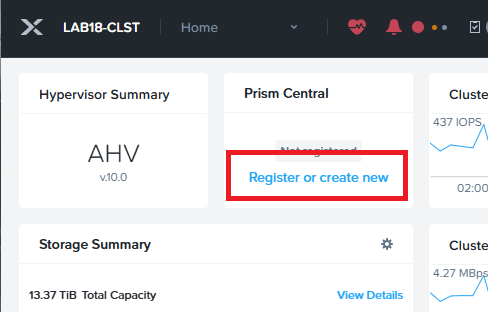















0 件のコメント:
コメントを投稿